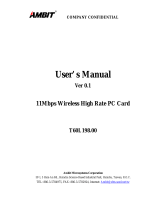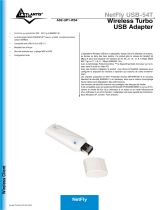La page est en cours de chargement...

1.3 Requisiti di sistema 24
1.4 Contenuto della confezione
24
1.5 Descrizione del prodotto
24
2. Installazione dell’hardware 25
3. Installazione del software
26
3.1 Installazione su sistemi Windows 98SE/ME 26
3.2 Installazione su sistemi Windows 2000 e XP
27
4. Utility di configurazione della connessione Wireless 29
4.1 Introduzione 29
4.2 Disabilitare il gestore delle connessioni Wireless di Windows XP
29
4.3 Utilizzare l’utility di configurazione 30
4.3.1 Link Status 31
4.3.2 Configurazione
32
4.3.3 Advanced 34
4.3.4 Profile 36
4.3.5 Network 37
4.3.6 Statistics 39
4.3.7 About 40
5. Risoluzione dei problemi 41
Problemi comuni e soluzioni 41
Domande frequenti
41
FRANCAIS 43
1. Introduction 43
1.1 IEEE 802.11g Wireless Adapter PCI
43
1.2 Comme la carte de réseau Wireless fonctionne 43
1.3 Requises de système 45
1.4 Contenu de la confection
45
1.5 Description du produit 45
2. Installation de l’hardware 46
3. Installation du logiciel 47
3.1 Installation en Windows 98 ou Me 47
3.2 Installation en Windows 2000 et XP
48

4. Outil de configuration de la connexion Wireless 49
4.1 Introduction
49
4.2 Désactiver le contrôleur des connexions Wireless de Windows XP
49
4.3 Utiliser l’outil de configuration 51
4.3.1 Statut du lien
51
4.3.2 Configuration
52
4.3.3 Avancée 54
4.3.4 Profil
56
4.3.5 Réseau
57
4.3.6 Statistique 58
4.3.7 A propos 59
5. Résolution des problèmes 60
Problèmes communs et solutions
60
Questions fréquentes
60
Appendix A: Technical Specification 62
Appendix B: Regulatory Domains 64
A02-PCI-W54(Marvell)_MX01(V1.0)

Wireless PCI Adapter 43
FRANCAIS
FRANCAIS
1. Introduction
Nous vous remercions pour avoir choisi le Wireless Adapter PCI IEEE 802.11g, la
façon la plus simple pour travailler en Wireless. Ce manuel contient des
informations détaillées sur l’installation et sur l’usage du produit, l’utilisez comme
référence pour n’importe quel problème ou information.
1.1 IEEE 802.11g Wireless Adapter PCI
Le Wireless Adapter PCI IEEE 802.11g (dans le manuel on l’appellera Adapter) est
une carte de réseau pour grandes performances utilisable à la maison, dans le
bureau ou en lieux publics. Ce produit est capable d’une vitesse de transfert de 54
Mbps et il est capable en plus d’auto-négocier vitesses de 48, 36, 24, 18, 12, 9,
6Mbps (IEEE 802.11g), o 11, 5.5, 2, 1Mbps (IEEE802.11b).
Avec ce Adapter il sera possible de se bouger dans propre bureau ou d’une
chambre à l’autre de propre maison sans se déconnecter jamais du réseau. Ce
produit est compatible avec les systèmes Windows® XP/2000/ME/98SE et il est
capable de fonctionner en modalité Ad-Hoc (d’un ordinateur à un autre) ou en
modalité Infrastructure (d’un ordinateur à un access point).
1.2 Comme la carte de réseau Wireless fonctionne
Différemment des réseaux LAN, les réseaux Wireless ont deux différentes
modalités de fonctionnement : infrastructure e ad-hoc. En Infrastructure un
réseau WLAN et un réseau WAN communiquent entre eux à travers un access
point. Dans un réseau ad-hoc les clients wireless communiquent entre eux
directement. Le choix entre les deux configurations est donc guidé par la nécessité
ou pas de mettre en communication un réseau wireless avec un réseau câblé.
Si les ordinateurs connectés au réseau wireless doivent accéder à ressources ou
périphériques partagées, dans le réseau câblé il sera nécessaire utiliser la
modalité infrastructure (Figure 2-1). L’ Access Point transmettra les informations
aux clients wireless qui pourraient se bouger dedans un déterminé rayon d’action.
L’usage de plusieurs Access Point au même temps permettra d’étendre la zone de
couverture du signal. Les clients wireless établissent automatiquement la
connexion avec le dispositif qui fournit le signal le meilleur grâce à la fonctionnalité
roaming.

Wireless PCI Adapter 44
FRANCAIS
Figure 2-1
Si le réseau wireless a des dimensions réduites et si les ressources partagées
sont localisées dans des ordinateurs qui en font partie, c’est possible d’utiliser la
modalité ad-hoc (Figure 2-2). Cette modalité permet de connecter les clients
wireless entre eux directement sans le besoin d’un access point. La
communication entre clients est limitée directement de la distance et des
interférences qui se passent entre eux.
Figure 2-2

Wireless PCI Adapter 45
FRANCAIS
1.3 Requises de système
Avant de commencer l’installation vérifiez si vous disposez des suivants requis:
PC desktop avec un slot PCI2.1/2.2 libre
Processeur Intel® Pentium® III 600Mhz ou compatible et 64Mo de mémoire
vive ou plus
Système Windows 98SE/ME/2000/XP
15MB d’espace libre sur disque
Lecteur CD-ROM
1.4 Contenu de la confection
Avant d’utiliser le produit vérifiez que la confection aura les suivants objet:
Un Wireless Adapter PCI IEEE 802.11g
Une antenne externe
Une guide rapide en Anglais
Un Cd-Rom qui contient logiciels, outil et manuel d’utilisateur
1.5 Description du produit

Wireless PCI Adapter 46
FRANCAIS
2. Installation de l’hardware
Le schéma suivant donne des informations sur l’installation du Wireless Adapter
PCI, la procédure est utilisable avec la plupart des ordinateurs en commerce. Pour
plus d’informations adressez-vous au manuel de la carte mère.
Step 1. Etendez l’ordinateur et enlevez la couverture externe. Trouvez un slot PCI
libre.
Step 2. Mettez le Wireless Adapter PCI sur le slot PCI et appuyez pour l’introduire.
Step 3. Après avoir bloqué correctement l’adapter avec les vis appropriées, fermez
de nouveau la couverture externe de l’ordinateur.
Step 4. Connectez l’antenne externe.
Step 5. Allumez l’ordinateur.

Wireless PCI Adapter 47
FRANCAIS
3. Installation du logiciel
Cette section décrit la procédure d’installation du logiciel et outil du Wireless
Adapter PCI. Suivez les instructions pas après pas. Si on utilise un système
Windows 98 ou Me c’est nécessaire de trouver le cd d’installation du système, il
pourrait être demandé pendant l’installation.
3.1 Installation en Windows 98 ou Me
Step 1. Allumez l’ordinateur. Introduisez le cd du logiciel dans le lecteur Cd-rom.
Une nouvelle fenêtre apparaîtra. Cliquez sur Suivant .
Step 2. Dans la fenêtre suivante sélectionnez
Rechercher le meilleur pilote
(choisir Spécifier l’emplacement du pilote[avancé] avec ME) et cliquez
sur Suivant. Sélectionnez (dans la prochaine fenêtre) Rechercher le
meilleur pilote pour votre périphérique (Recommandé)
et
Définir un
emplacement et (Sur Win98 choisir Spécifier un emplacement). Cliquez
sur
Parcourir
pour atteindre l’emplacement des pilotes.
CDRom:\PCI\Drivers\Windows98\ [ou
CDRom:\PCI\Drivers\WindowsME pour WinME
]. Cliquez enfin sur
Suivant
.
Step 3. Cliquez sur
Suivant
dans les fenêtres suivantes jusqu’au dernier écran,
cliquez sur Terminer.
Step4. Quand l’installation est terminée cliquez sur “
Terminer
”.
Cliquez sur “Setup.exe ” pour exécuter l’installation du logiciel et outil
(“CDRom:\PCI\Utility\Setup.exe”).
Choisir le pays.

Wireless PCI Adapter 48
FRANCAIS
3.2 Installation en Windows 2000 et XP
Step 1. Introduisez le cd du logiciel dans le lecteur Cd-rom, le système exécutera
automatiquement une fenêtre de présentation du contenu du disque.
Insérez le CD fourni et allumez l’ordinateur. Une nouvelle fenêtre
apparaîtra. Sélectionnez Installer à partir d’une liste ou d’un
emplacement spécifié (utilisateurs expérimentés)
et cliquez sur
Suivant .
Step 2. Quand la fenêtre d’installation apparaît cliquez sur le bouton “Easy Install”
pour démarrer la procédure simplifiée.. Dans la fenêtre suivante
sélectionner
Rechercher les meilleur pilote dans ces emplacements
et
Inclure cet emplacements dans la recherche. Cliquez après sur
Parcourir
pour atteindre l’emplacement des pilotes.
CDRom:\PCI\Drivers\WindowsXP
[ou
CDRom:\PCI\Drivers\Windows2000 ]. Cliquez sur OK. Cliquez enfin sur
Suivant
.
Step 3. Répondez Continue aux questions éventuelles (Signature Numérique), et
après cliquez sur
Suivant.
Step4. Cliquez enfin sur Terminer pour finir l’installation.
Cliquez sur “Setup.exe ” pour exécuter l’installation du logiciel et outil
(“CDRom:\PCI\Utility\Setup.exe”).
Choisir le pays.

Wireless PCI Adapter 49
FRANCAIS
4. Outil de configuration de la connexion Wireless
4.1 Introduction
Avec le pilote il a été installé même une application qui permet d’une façon facile
et rapide de configurer les positionnements de la connexion.
Les icônes d’état de la connexion
Quand on bouge le souris sur l’icône il sera visualisé l’état de la connexion.
Si on clique avec le bouton droit sur l’icône il sera visualisé un menu.
Open: Sélectionnez-le pour exécuter l’outil de configuration
About :Pour voir les info
Exit: Ferme le programme.
4.2 Désactiver le contrôleur des connexions Wireless de
Windows XP
En Windows XP c’est conseillé d’utiliser le logiciel de gestion des connexions sans
fils fourni avec le produit. Quand l’installation du pilote est terminée suivez les pas
suivants pour désactiver le contrôleur des réseaux wireless intégré en Windows
XP
1. Ouvriez le “Panneau d’administration” et cliquez sur “Connexions de
réseau”.
2. Cliquez avec le bouton droit sur l’icône “Connexion de réseau sans
fils” relative à la carte de réseau PCI, et sélectionnez “Propriété”.
3. Sélectionnez le tab “Réseaux sans fils”, et désélectionnez “Utilises
Windows pour configurer les positionnements du réseau sans fils ”,
cliquez donc sur “OK”.

Wireless PCI Adapter 51
FRANCAIS
4.3 Utiliser l’outil de configuration
Double cliquez sur l’icône LAN Wireless (ou clic droit puis sélectionner « Open »)
pour lancer l’utilitaire de configuration.
Avec cet utilitaire, vous pouvez configurer toutes les fonctions de votre carte PCI
Wireless grâce aux 7
sous menus: Statut(Status), Configuration, Avancée(Advanced), Profil(Profile),
Réseau(Network), Statistique(Statistics) et A propos(About).
4.3.1 Statut du lien
L’écran de statut vous indique l’état de votre adaptateur PCI, l’appareil auquel il est
connecté, le mode réseau, le canal utilisé, le taux de transfert et le mode de
cryptage.

Wireless PCI Adapter 52
FRANCAIS
Deux autres informations apparaissent sous forme de graphique, la force du signal
ainsi que la qualité du lien.
4.3.2 Configuration
Cette fonction vous permet de configurer le réseau et la sécurité.
Paramètres Réseau:
Mode:
Pour vous connecter à un Point d’Accès, utilisez le mode “
Infrastructure
”.
Pour vous connecter uniquement à un autre appareil, utilisez le mode “
Ad-Hoc
”.
SSID:
Le SSID permet d’identifier le Réseau Wireless (WLAN), il faut donc que tous les
appareils soient réglés avec le même SSID pour accéder à ce réseau. Si le SSID
est réglé sur “
ANY
”, il détectera le réseau WLAN le plus puissant rayonnant dans
le secteur.
Canal:
Pour afficher le canal utilisé par l’adaptateur PCI.

Wireless PCI Adapter 53
FRANCAIS
Ce canal ne peut être modifié que dans le mode “
Ad-Hoc
”, chaque appareil devant
être réglé avec le même canal et le même SSID.
Dans le mode “Infrastructure”, l’adaptateur PCI détecte automatiquement le canal
utilisé par le Point d’Accès.
Sécurité:
Ces fonctions sont utilisées pour protéger les communications Wireless d’écoute
indésirable et le cryptage permet d’interdire l’accès au réseau WLAN.
Mode de cryptage:
Deux modes sont disponibles le WEP et le WPA-PSK.
Cliquez sur Mise en route du cryptage pour activer le mode sécurisé de
l’adaptateur PCI.
Clé WEP:
clé secrète partagée entre l’adaptateur et le Point d’Accès.
Phrase clé WEP: pour créer un groupe de clé WEP, sélectionnable dans
clé par défaut.
Mode d’Authentification:
Système Ouvert
: avec la même clé WEP entre les stations, elles n’ont
pas besoin d’être authentifiées (mode par défaut).
Clé partagée
: avec la même clé WEP entre les stations, elles
s’authentifient par l’échange de paquets encryptés reconnus par
l’ensemble des stations Attention, pour choisir un mode d’Authentification,
il faut d’abord s’assurer que les différentes stations du réseau
implémentent bien le mode désiré.
Il est recommandé d’utiliser le mode "Auto" en cas de doute.
Clé par défaut (Clé 1 à 4):
Pour sélectionner la clé que vous voulez utiliser.
Longueur, Format et Type de clé WEP:
Si vous sélectionnez 64bits
- en format Hexadécimal, vous devez choisir 10 caractères dans la plage
(0~9, A~F)
- en format ASCII format, vous devez choisir 5 caractères dans la plage
(0~9, A~Z et a~z)
Si vous sélectionnez 128bits
- en format Hexadécimal, vous devez choisir 26 caractères dans la plage
(0~9, A~F)
- en format ASCII format, vous devez choisir 13 caractères dans la plage
(0~9, A~Z et a~z)
Vérifiez que l’adaptateur PCI et les autres appareils Wireless partagent bien la
même clé.
Note: Après l’entrée de tous les paramètres, cliquez sur Apply pour sauvegarder
les réglages.

Wireless PCI Adapter 54
FRANCAIS
WPA-PSK:
Le WPA-PSK (Wi-Fi Protected Access pre-shared key) est une version
simplifiée du WPA qui ne supporte pas la norme 802.1x et qui nécessite un
serveur RADIUS pour les contrôles d’authentification.
Entrez une Phrase Clé qui doit être la même dans tous les appareils connectés au
réseau WLAN.
4.3.3 Avancée
Pour régler les paramètres d’environnement.

Wireless PCI Adapter 55
FRANCAIS
Taux de transfert:
Pour choisir un taux spécifique ou le mode automatique
Mise en veille:
Pour choisir entre Non, Normal ou Maximum.
Puissance d’émission:
Pour choisir entre Minimum, 12.5%, 25%, 50%, 100% ou Auto.
Limitation de la taille des paquets:
Pour limiter la taille des paquets transmis, choisir Court lorsque le lien est de
qualité médiocre.
Pays d’utilisation:
Pour régler sur le pays ou l’appareil est utilisé. L’Organisme de Régulation a
attribué à chaque pays une bande de fréquence utilisable, l’utilisateur est
responsable du bon respect de ces règles.
Fragmentation des paquets:
La fragmentation des paquets (256 à 2432) permet lorsque le lien est médiocre
d’améliorer les temps d’attente que sont les réexpéditions de paquets perdus.
RTS/CTS:
Pour éviter les collisions entre les stations (256 à 2432).

Wireless PCI Adapter 56
FRANCAIS
4.3.4 Profil
Afin de créer des profils contenant toutes les informations de réglages. Entrer un
nom dans Nom du Profil puis cliquez sur “
Save
” puis “
Apply
”. Vous pouvez
supprimer un profil avec la touche ”
Delete
”, pour activer un profil, choisissez le
dans le champ Nom du Profil puis cliquez sur ”Activate”.

Wireless PCI Adapter 57
FRANCAIS
4.3.5 Réseau
Cet écran vous montre les produits Wireless existants à proximité de votre
adaptateur PCI, en précisant les paramètres avancés de ces produits (SSID,
adresse MAC, canal, signal, sécurité et mode réseau.
Vous pouvez cliquer sur "Rescan" pour actualiser cette liste et double cliquer sur la
ligne de l’appareil sur lequel vous souhaitez vous connecter.

Wireless PCI Adapter 58
FRANCAIS
4.3.6 Statistique
Cette section vous indique en temps réel, les paquets reçus et envoyés de votre
adaptateur PCI.

Wireless PCI Adapter 59
FRANCAIS
4.3.7 A propos
Cette fonction vous permet de voir le nom de votre dispositif, le domaine de
régulation, la version du driver et du Firmware, l’adresse MAC et la version de
l’utilitaire de configuration.

Wireless PCI Adapter 60
FRANCAIS
5. Résolution des problèmes
Problèmes communs et solutions
Ce chapitre donne des solutions pour les problèmes qu’on pourrait rencontrer
pendant l’installation et l’usage du produit. Lisez les suivantes indications pour
résoudre les problèmes éventuels.
1. L’ordinateur ne trouve pas le périphérique.
Assurez-vous que la carte ne soit pas physiquement endommagée.
Assurez-vous que la carte soit introduite correctement dans le slot PCI.
Essayez un slot PCI différent.
2. Je ne peux pas accéder aucune ressource de réseau de mon ordinateur.
Assurez-vous que l’ordinateur soit allumé
Assurez-vous que les configurations de réseau wireless soient correctes.
Vérifiez avec l’administrateur de réseau SSID, canal utilisé, ecc.
Questions fréquentes
1.
Est-ce que je peux démarrer une application d’un ordinateur satellite
présent dans le réseau wireless?
Ça dépende directement de l’application même ; s’elle a été projetée pour travailler
en réseau(n’import si wireless ou câblée) il n’y aura aucun problème.
2. Est –ce que je peux jouer en réseau avec les autres ordinateurs présents
dans le WLAN?
Oui, si le jeu est doué de la fonctionnalité multi-joueur en réseau.
3. Qu’est-ce que c’est le Spread Spectrum?
La transmission Spread Spectrum est basée sur la dispersion de l’information sur
une bande beaucoup plus ample de celle nécessaire à la modulation du signal
disponible. L’avantage qu’on obtient avec cette technique de modulation est en fait
une basse sensibilité aux bruits radioélectriques même pour transmissions à
puissance limitée. Cette caractéristique est clairement précieuse quand on doit
transmettre des données.
4. Qu’est-ce que c'est DSSS et FHHS?

Wireless PCI Adapter 61
FRANCAIS
DSSS (Direct-Sequence Spread-Spectrum): C’est une particulière technologie de
transmission pour la large bande qui permet de transmettre chaque bit d’une façon
redondante. C’est adapte particulièrement ù la transmission et à la réception de
signaux faibles.
FHHS (Frequency Hopping Spread Spectrum): C’est une technologie qui permet le
partage entre plusieurs utilisateurs d’un même ensemble de fréquences. Pour
empêcher interférences entre périphériques du même type les fréquences de
transmission changent jusqu’à 1.600 fois chaque second.
5. Peuvent les informations envoyées par wireless être interceptées?
La carte PCI offre la fonctionnalité de cryptage WEP jusqu’à 128 bits ; ce permet
des transmissions des données wireless plus sures.
6. Qu’est-ce que c’est WEP?
WEP est le sigle de Wired Equivalent Privacy, un protocole de sécurité pour les
réseaux locaux sans fils (WLAN) défini par le standard 802.11b.
7. Qu’est-ce que c’est infrastructure mode?
Dans la configuration Infrastructure un réseau WLAN et un réseau WAN
communiquent entre eux à travers un access point.
8. Qu’est ce que c’est roaming?
Le Roaming est la capacité d’un utilisateur qui a un ordinateur portable de
communiquer sans interruptions pendant qu’il se bouge à l’intérieur d’un réseau
wireless laquelle extension a été augmentée grâce à l’usage de plusieurs access
point.
9. Qu’est-ce que c’est ISM band?
Cette fréquence a été mise à disposition par la FCC, après la requête des
entreprises qui voulaient développer des solutions wireless pour l’usage civil de
chaque jour ; elle est généralement caractérisée par le sigle ISM band ( Industrial,
Scientific and Medical ). En cette fréquence ils travaillent seulement des dispositifs
industriels, scientifiques et médicales à une basse puissance.
10. Qu’est-ce que c’est le standard IEEE 802.11g?
Le nouveau standard 802.11g travaille à la fréquence de 2,4 Ghz et donc il est
totalement compatible avec la plus diffue b. L’avantage est qu’il permet une vitesse
de transfert de 54 Mbps, cinq fois supérieure au standard 802.11b.
1/72